
Índice:
- Autor John Day [email protected].
- Public 2024-01-30 11:40.
- Última modificação 2025-01-23 15:03.

Isso é uma coisa realmente fácil de fazer com um monte de coisas recicladas. Eu tinha um monte de fãs de computador extras, então decidi usá-los um pouco. Dê uma olhada. Desculpe se isso não é original.
Etapa 1: Materiais

Um ventilador de computador (quanto maior, mais ar empurra)
Um switch Uma bateria de 9v Um clipe de bateria de 9v (graças às instruções sobre como reciclar 9vs que fiz a minha própria) furadeira dremel
Etapa 2: a fiação
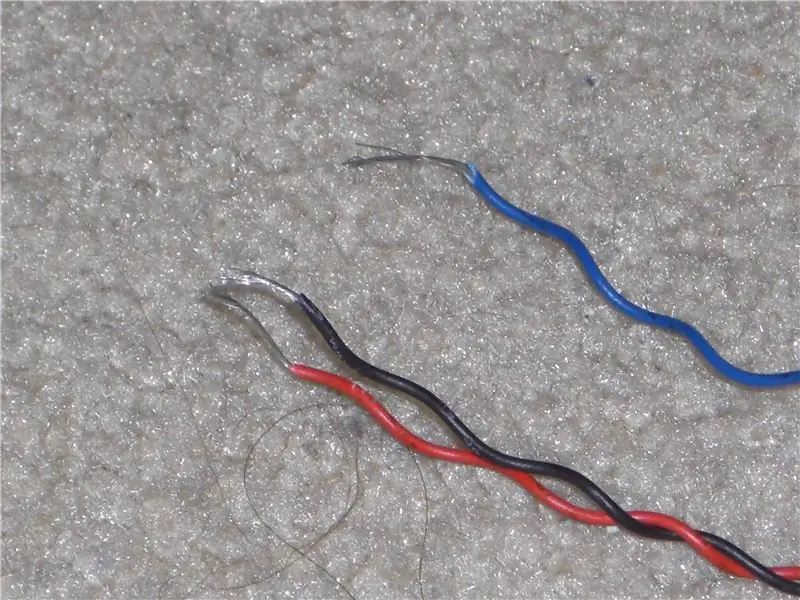
Se você olhar para a ventoinha, deve haver três fios. Alguns outros fãs têm mais.
Primeiro retire os fios para que não tenham o computador conectado. Os fios vermelho e preto são os que você precisa. Se você não tem fios vermelho e preto, acho que vai ter que descobrir quais são negativos e positivos. Conecte o positivo (vermelho) ao vermelho do clipe da bateria e conecte o negativo (preto) ao preto do clipe de 9v
Etapa 3: Design do switch

Em seguida, decidi encontrar um lugar para colocar a chave.
Ele se encaixa perfeitamente nos orifícios dos parafusos, então decidi colocá-lo lá. Para esta etapa, você precisará de uma dremel para cortar o plástico de forma que a chave se encaixe. Você também precisará de uma furadeira para fazer o interruptor se encaixar no orifício. Você vai querer fazer um pequeno orifício em algum lugar para colocar uma braçadeira de arame. A imagem deve mostrar onde eu cortei.
Etapa 4: Fiação do interruptor

Em seguida, você desejará conectar a chave entre o fio positivo.
Corte o fio positivo e solde ambas as extremidades do interruptor.
Etapa 5: Concluída

Ok, agora tudo que você precisa fazer é colocar uma braçadeira para manter os fios organizados e pronto!
Eu queria colocar leds azuis, mas não tinha nenhum. Obrigado por olhar, por favor, comente
Recomendado:
Como fazer um mini-ventilador pessoal de mesa com um computador antigo - cabe no seu bolso: 6 etapas

Como fazer um mini-ventilador pessoal de mesa com um computador antigo - cabe no seu bolso: Eu mostrarei como fazer um mini-ventilador pessoal de mesa com um computador antigo. Um bônus é que cabe até no bolso. Este é um projeto muito simples, portanto, não é necessária muita experiência ou especialização. Então, vamos começar
Como enviar arquivos grandes de computador para computador: 6 etapas

Como enviar arquivos grandes de um computador para outro: Os tamanhos dos arquivos continuam aumentando à medida que a tecnologia avança. Se você estiver em um ofício criativo, como design ou modelagem, ou apenas um amador, transferir arquivos grandes pode ser um incômodo. A maioria dos serviços de e-mail limita o tamanho máximo dos anexos em cerca de 25
Laptop Cooling Pad DIY - Incríveis Hacks de Vida com Ventilador de CPU - Idéias Criativas - Ventilador do computador: 12 etapas (com fotos)

Laptop Cooling Pad DIY | Incríveis Hacks de Vida com Ventilador de CPU | Idéias Criativas | Ventilador do computador: Você precisa assistir a este vídeo até o fim. para entender o vídeo
Usando PSP como joystick de computador e, em seguida, controlando seu computador com o PSP: 5 etapas (com imagens)

Usando PSP como joystick de computador e, em seguida, controlando seu computador com o PSP: você pode fazer muitas coisas legais com o PSP homebrew, e neste tutorial eu vou te ensinar como usar seu PSP como joystick para jogar, mas também há um programa que permite usar o joystick como o mouse. Aqui estão os mater
Use SSH e XMing para exibir programas X de um computador Linux em um computador Windows: 6 etapas

Use SSH e XMing para exibir programas X de um computador Linux em um computador Windows: Se você usa Linux no trabalho e Windows em casa ou vice-versa, às vezes pode ser necessário fazer login no computador em outro local e executar programas. Bem, você pode instalar um servidor X e habilitar o encapsulamento SSH com seu cliente SSH e um
